利用PS“图层样式”制作金属字效果
摘要:本文详细讲解利用Photoshop“图层样式”制作金属字效果。先看效果图:新建如图:填充底色为:#666666输入文...
本文详细讲解利用Photoshop“图层样式”制作金属字效果。
先看效果图:

新建 如图:
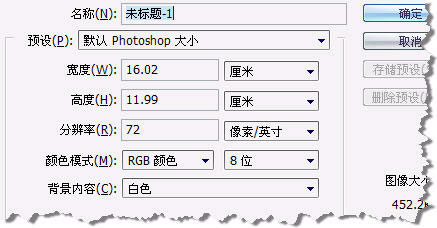
填充底色为:#666666输入文字(注:中英文分别是两个图层)如图:

在给文本图层加入 图层样式 参数如下:
渐变叠加 参数:(注:上面的红字分别是 位置和色值)
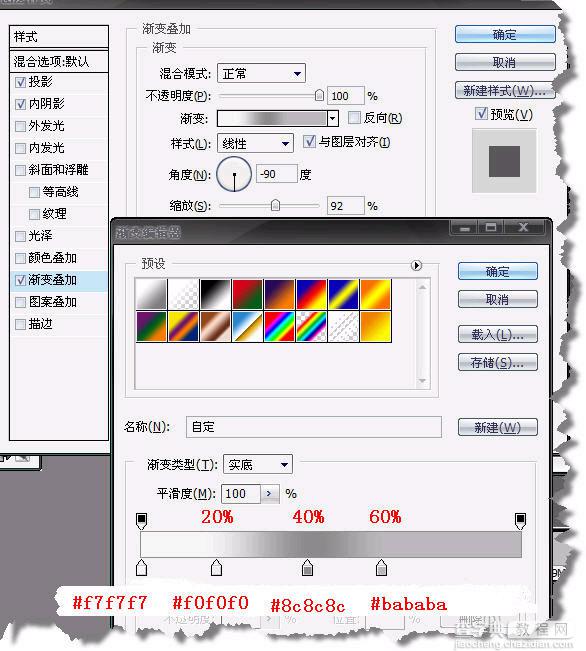
内阴影 参数:
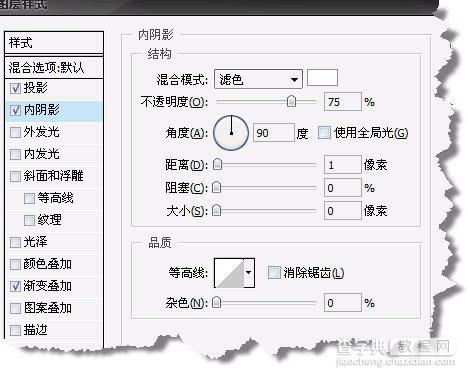
投影 参数:
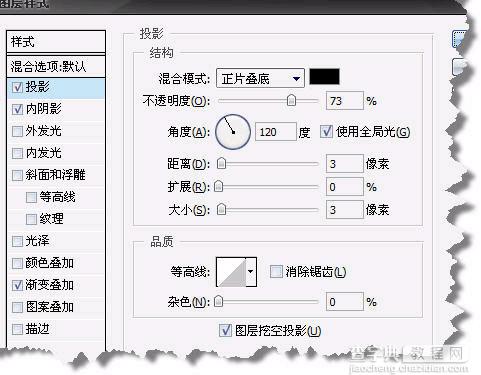
在中英文间填充一条横线,把设置好的图层样式复制到其它图层,ok 图如:

【利用PS“图层样式”制作金属字效果】相关文章:
